当您在使用台式电脑时,可能会遇到这样一个令人头疼的问题:电脑在唤醒后出现死机。这种状况不仅影响工作效率,而且在紧急情况下可能会导致数据丢失。本文将为您...
2025-07-06 22 台式电脑
调整台式电脑屏幕显示大小之前,需要了解两个重要的概念:屏幕分辨率和显示比例。
屏幕分辨率是指屏幕上像素点的数目,通常表示为宽度x高度的像素数,例如1920x1080。分辨率越高,屏幕能显示的细节就越多。
显示比例则是指屏幕宽度和高度的比例,常见的有4:3、16:9等。不同的显示比例会影响到同一分辨率下,内容显示的拉伸或压缩效果。
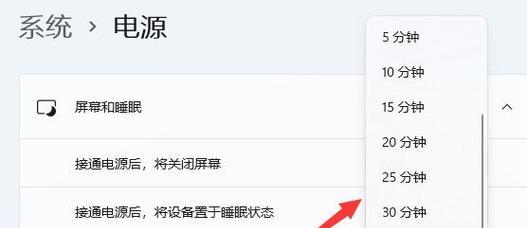
第一步:进入显示设置
右击桌面,选择“显示设置”(在Windows10中),或直接在控制面板中找到“显示”选项。这将打开一个新窗口,允许您调整屏幕显示设置。
第二步:调整屏幕分辨率
在显示设置中,找到“分辨率”选项,可以看到系统推荐的分辨率以及其他可选的分辨率。通常,推荐的分辨率是最佳显示效果的选择,但您也可以选择其他分辨率以适应您的具体需求。
如果您需要增大屏幕上的文字和图标,可以尝试降低分辨率。
如果您希望看到更多的屏幕内容或希望获得更精细的显示效果,可以尝试提高分辨率。
第三步:调整缩放和布局
在“显示设置”中,您还可以调整“缩放和布局”。Windows10及更高版本的操作系统支持动态调整,这允许您根据屏幕大小调整字体大小和应用图标大小。
在“缩放”选项中,您可以选择不同的缩放百分比,例如100%、125%、150%等,以找到最适合您视觉舒适度的设置。
选择一个缩放比例后,操作系统会自动调整界面元素的大小以适应新的缩放设置。
第四步:调整显示比例
对于某些应用程序,可能需要调整特定应用的显示比例。通常,这可以在应用程序自身的设置中找到,或者通过在应用程序窗口右键点击选择“属性”/“设置”进行调整。
第五步:保存显示设置
完成屏幕显示大小的调整后,点击“应用”按钮,然后选择“保持更改”,设置就会立即生效。若需要电脑记住这些设置,确保在调整后不要进行其他显示设置的更改,以避免新的设置覆盖之前的选择。

问:为什么调整分辨率后,屏幕上的内容变得模糊?
答:如果在调整分辨率后,屏幕显示变得模糊,可能是因为您选择的分辨率低于显示器的推荐分辨率。建议重新调整到推荐的分辨率,或者检查是否已经正确连接显示器和显卡。
问:调整缩放比例后,应用程序无法正确显示,我该怎么办?
答:如果调整缩放比例后,某些应用程序出现显示问题,可以尝试为这些应用单独调整缩放比例。在“显示设置”中选择“为每个显示器调整缩放”选项,然后分别为每个应用设置合适的缩放比例。
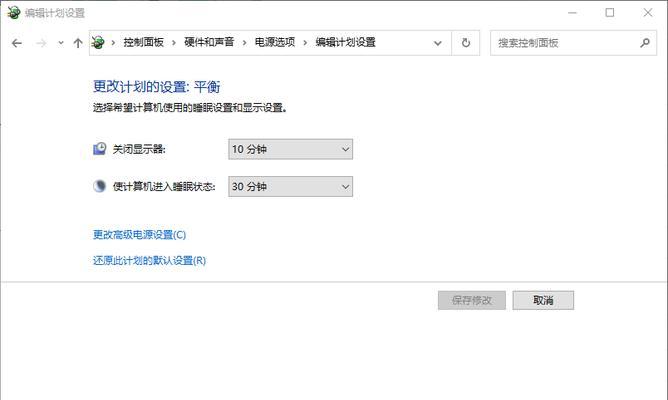
校准显示器:使用显示器自带的菜单进行校准,确保颜色和亮度达到最佳状态。
多显示器设置:如果您的电脑连接了多个显示器,可以设置为延伸或复制显示模式,以适应不同的工作需求。
更新显卡驱动程序:定期更新显卡驱动程序,确保系统能够支持最新的显示技术。
以上就是如何调整台式电脑屏幕显示大小并保存设置的详细步骤和技巧。通过这些指导,您应能够轻松调整台式电脑的显示设置,获得舒适的视觉体验。如果在操作过程中遇到任何问题,不要忘记参考本指南中的常见问题解答,或联系技术支持获取帮助。随着技术的不断进步,调整显示设置变得越来越简单,相信您很快就能掌握这一技巧。
标签: 台式电脑
版权声明:本文内容由互联网用户自发贡献,该文观点仅代表作者本人。本站仅提供信息存储空间服务,不拥有所有权,不承担相关法律责任。如发现本站有涉嫌抄袭侵权/违法违规的内容, 请发送邮件至 3561739510@qq.com 举报,一经查实,本站将立刻删除。
相关文章

当您在使用台式电脑时,可能会遇到这样一个令人头疼的问题:电脑在唤醒后出现死机。这种状况不仅影响工作效率,而且在紧急情况下可能会导致数据丢失。本文将为您...
2025-07-06 22 台式电脑

在这个高速发展的互联网时代,无线网络(WiFi)已成为我们生活的一部分。然而,台式电脑由于自身设计的局限性,并不总是能够像笔记本电脑那样便捷地连接Wi...
2025-07-04 20 台式电脑

随着DIY电脑文化的兴起,越来越多的电脑爱好者喜欢亲自组装或升级自己的电脑。瑞博机箱凭借其时尚的外观和良好的散热性能,成为了不少玩家的选择。然而,拆解...
2025-07-03 28 台式电脑

在使用华硕台式电脑的过程中,更换壁纸可以给我们带来全新的视觉体验和个性化设置。本篇文章将详细指导您如何在华硕台式电脑上更换壁纸,无论您是电脑新手还是资...
2025-07-03 26 台式电脑

在这个科技飞速发展的时代,拥有一台性能优越的台式电脑对于日常生活和工作都显得尤为重要。对于预算在七八千元左右的用户来说,配置一台性能与性价比兼备的电脑...
2025-07-03 21 台式电脑
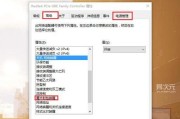
在现代办公环境中,网络唤醒(Wake-on-LAN,WOL)功能是一项极为便捷的技术,它允许用户通过网络发送“唤醒”指令来开启处于休眠或关机状态的电脑...
2025-07-02 26 台式电脑